Компьютер – это неотъемлемая часть нашей повседневной жизни. Мы используем его для работы, общения, развлечений и получения информации. Однако со временем компьютер может замедляться, появляться ошибки и сбои, что приводит к неудовлетворительной работе и отнимает у нас время и нервы. Одной из главных причин этого является накопление мусора и ненужных файлов, которые засоряют операционную систему и замедляют ее работу.
В данном руководстве мы рассмотрим, как провести полную очистку компьютера от мусора и ускорить его работу. Мы подробно рассмотрим основные шаги и инструменты, которые позволят сэкономить время и избежать возможных проблем при очистке. Однако перед началом процесса, рекомендуется сделать резервное копирование важных файлов и папок, чтобы в случае чего не потерять их.
Шаг 1: Удаление ненужных программ и приложений
Первым шагом очистки компьютера от мусора является удаление ненужных программ и приложений. Проверьте список установленных программ и удалите те, которые вы больше не используете или не помните, зачем устанавливали. При этом следует быть внимательным, чтобы не удалить важные системные файлы, которые могут повлиять на работоспособность компьютера.
Шаг 2: Очистка временных файлов
Временные файлы – это файлы, которые создаются операционной системой в процессе работы. Они могут занимать большое пространство на жестком диске и замедлять работу компьютера. Чтобы очистить временные файлы, откройте панель управления и перейдите в раздел "Система и безопасность". Там найдите раздел "Администрирование" и выберите "Очистка диска". В появившемся окне выберите диск, который вы хотите очистить, и нажмите "ОК". После этого выберите файлы, которые вы хотите удалить, и снова нажмите "ОК".
Что такое мусор на компьютере и почему его нужно удалять?

Мусором на компьютере называется ненужная или устаревшая информация, которая занимает ценное пространство на жестком диске. Это могут быть временные файлы, файлы аварийных отчетов, файлы браузера, ненужные программы и многое другое.
Очистка компьютера от мусора является важной процедурой, которую нужно проводить регулярно. Вот несколько причин, почему это необходимо:
Освобождение дискового пространства: | Мусорные файлы занимают место на жестком диске и могут привести к его заполнению. Очистка компьютера от мусора позволяет освободить пространство для новых файлов и программ. |
Улучшение производительности: | Мусорные файлы могут замедлить работу компьютера, так как системе требуется больше времени на поиск нужных файлов. Удаление мусора позволяет улучшить скорость работы компьютера. |
Повышение безопасности: | Некоторые мусорные файлы могут содержать личную информацию, которая может быть использована злоумышленниками. Удаление мусора помогает защитить свои данные и повысить общую безопасность компьютера. |
Предотвращение ошибок и сбоев: | Некорректные или поврежденные мусорные файлы могут привести к ошибкам и сбоям в работе программ и операционной системы. Регулярная очистка компьютера помогает предотвратить такие проблемы. |
В целом, чистка компьютера от мусора является неотъемлемой частью поддержки и оптимизации работы компьютера. Регулярное удаление мусора помогает сохранить его производительность, безопасность и ресурсы. Поэтому рекомендуется проводить эту процедуру примерно через определенные промежутки времени или при необходимости.
Определение и причины накопления мусора

Одной из основных причин накопления мусора является неправильное использование компьютера. В современном мире мы все больше и больше времени проводим в интернете, скачивая и устанавливая различные программы и файлы. Большинство из них, к сожалению, оставляют после себя мусорные файлы. Кроме того, многие программы автоматически создают временные файлы для своей работы, и эти файлы могут накапливаться со временем и занимать довольно много места.
Еще одной причиной накопления мусора является неправильное удаление программ. Когда вы удаляете программу с помощью стандартного инструмента удаления Windows, она может оставить после себя различные файлы и записи в системном реестре. Это может привести к накоплению мусора и замедлению работы компьютера.
Также стоит упомянуть о накоплении мусора в браузере. Каждый раз, когда вы посещаете веб-сайт, браузер загружает и хранит файлы, такие как изображения, скрипты и стили. Со временем эти файлы могут накопиться и замедлить работу браузера.
Наконец, вирусы, трояны и другие вредоносные программы также могут создавать мусор на вашем компьютере. Они могут создавать временные файлы, записывать свои следы в реестре и занимать место на жестком диске.
Все эти причины вместе приводят к накоплению мусора на компьютере и могут замедлить его работу. Поэтому очистка компьютера от мусора является важным шагом для поддержания его оптимальной производительности.
Вред, наносимый компьютеру мусором

Мусор на компьютере может создать много проблем и снизить его производительность. Заполненный жесткий диск, загруженная операционная система и ненужные файлы могут замедлить работу компьютера и вызвать ошибки.
Один из основных видов мусора на компьютере - временные файлы, создаваемые различными программами. Эти файлы остаются после установки и удаления программ, их накопление приводит к переполнению диска и замедлению работы компьютера.
Еще одним видом мусора являются ненужные записи в реестре Windows. Реестр - это центральное хранилище настроек операционной системы, и некорректные записи в нем могут вызвать ошибки и сбои.
Мусор также может включать в себя "слежение" за пользователем, например, файлы cookie, историю посещений веб-сайтов, кэш файлов и другую информацию, которая может быть использована третьими лицами для отслеживания ваших действий.
Кроме того, бесполезные программы, системные утилиты и аддоны могут загружать компьютер и занимать ресурсы процессора и памяти, которые могут быть использованы для более важных задач.
Удаление мусора с компьютера позволяет повысить его производительность, улучшить работу программ и операционной системы, а также снизить риск возникновения ошибок и сбоев.
| Вред, наносимый мусором | Последствия |
|---|---|
| Переполнение жесткого диска | Замедление работы компьютера, возникновение ошибок |
| Ненужные записи в реестре | Ошибки, сбои в работе операционной системы |
| Отслеживание пользовательской активности | Утечка личной информации, потеря конфиденциальности |
| Загруженные бесполезные программы | Замедление работы компьютера, потеря ресурсов |
Шаги перед началом очистки

Прежде чем приступить к очистке компьютера от мусора, важно выполнить несколько подготовительных шагов. Эти шаги помогут вам защитить вашу систему и данные, а также обеспечат более эффективную и безопасную очистку.
1. Создайте резервные копии данных.
Перед началом любых действий, рекомендуется создать резервные копии важных данных на вашем компьютере. Это позволит вам восстановить информацию в случае возникновения проблем в процессе очистки.
2. Обновите все программы и операционную систему.
Убедитесь, что все установленные программы, включая антивирусное ПО и браузеры, а также операционная система имеют последние обновления. Это обеспечит более надежную защиту от вредоносного ПО и повысит производительность вашего компьютера.
3. Отключите автозагрузку программ.
Отключите автоматическую загрузку программ при старте системы. Многие приложения запускаются вместе с операционной системой и могут замедлять ее работу. Отключение автозагрузки ненужных программ поможет вам более эффективно очистить компьютер.
4. Проверьте компьютер на наличие вредоносного ПО.
Перед началом очистки рекомендуется выполнить проверку системы на наличие вредоносного ПО. Используйте надежное антивирусное ПО для сканирования компьютера и удаления обнаруженных угроз.
5. Создайте точку восстановления.
Создайте точку восстановления системы, чтобы иметь возможность вернуться к предыдущему состоянию компьютера в случае необходимости. Это полезно, если в процессе очистки возникнут проблемы или нежелательные изменения.
Следуя этим основным шагам перед началом очистки компьютера, вы будете готовы к выполнению очистки и сможете достичь максимальных результатов.
Удаление временных файлов и кэша
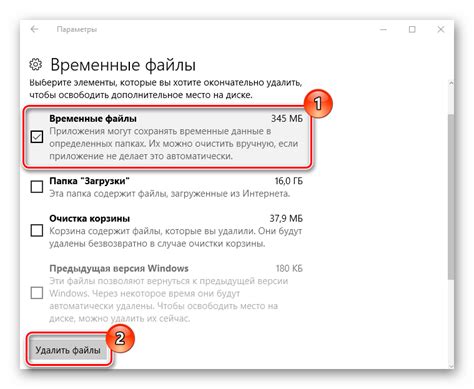
Временные файлы (Temporary Files) - это файлы, создаваемые программами и операционной системой во время их работы. Они могут содержать временные данные, кэшированные файлы, файлы резервного копирования и временные установочные файлы, оставшиеся после установки программы. Удаление временных файлов поможет освободить место на диске и улучшить производительность компьютера.
Кэш (Cache) - это временно сохраненные данные, используемые программами для ускорения их работы. Кэш содержит предварительно загруженную информацию, чтобы при следующем обращении к ней время загрузки было сокращено. Кэш может быть сгруппирован в виде файлов или находиться в памяти компьютера. Удаление кэша программ и браузеров также способствует улучшению производительности и освобождению дискового пространства.
Для удаления временных файлов и кэша можно воспользоваться системным инструментом очистки диска. В операционных системах Windows это можно сделать с помощью утилиты "Диспетчер дисков". В ОС macOS можно воспользоваться приложением "Очистка". Также существуют сторонние программы и утилиты, которые могут помочь вам в этом процессе.
| Операционная система | Способ очистки |
|---|---|
| Windows | Используйте "Диспетчер дисков" или сторонние программы очистки |
| macOS | Используйте приложение "Очистка" или сторонние программы очистки |
Следует отметить, что удаление временных файлов и кэша может привести к потере некоторых настроек или данных. Поэтому перед удалением всегда рекомендуется создать резервные копии важных файлов и данных. Также рекомендуется проверять список файлов, которые будут удалены, чтобы избежать случайного удаления важных данных.
Частота очистки временных файлов и кэша зависит от интенсивности использования компьютера. Рекомендуется проводить очистку хотя бы раз в месяц или при необходимости. Это поможет сохранить производительность компьютера на высоком уровне и защитить его от накопления мусорных файлов.
Очистка реестра от лишних записей
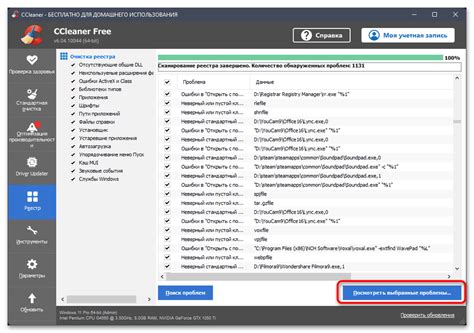
Для очистки реестра можно воспользоваться встроенной утилитой "Редактор реестра" в Windows. Чтобы открыть редактор реестра, нажмите комбинацию клавиш Win + R, введите "regedit" и нажмите на Enter.
Перед тем как внести изменения в реестр, рекомендуется создать его резервную копию, чтобы иметь возможность восстановить систему в случае ошибки. Для создания резервной копии реестра выберите "Файл" в верхнем меню редактора реестра, затем "Экспорт" и сохраните файл на вашем компьютере.
Чтобы провести очистку реестра от лишних записей, следуйте инструкциям:
| 1 | Откройте редактор реестра, как указано выше |
| 2 | В левой панели редактора найдите раздел, который вы хотите очистить |
| 3 | Правой кнопкой мыши щелкните на разделе и выберите "Удалить" |
| 4 | Подтвердите удаление записи в появившемся диалоговом окне |
Повторите указанные шаги для каждой записи, которую вы хотите удалить из реестра.
После того, как вы провели очистку реестра, рекомендуется перезагрузить компьютер, чтобы изменения вступили в силу.
Важно отметить, что при работе с реестром нужно быть осторожным, так как неправильное удаление записей может привести к непредсказуемым последствиям. Поэтому перед проведением очистки рекомендуется создать точку восстановления или проконсультироваться с специалистом.
Автоматические программы для очистки компьютера
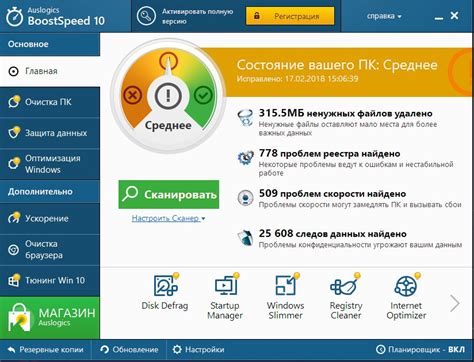
Существует множество автоматических программ для очистки компьютера, и каждая из них имеет свои уникальные особенности. Ниже приведена таблица с некоторыми из наиболее популярных программ для очистки компьютера:
| Название программы | Особенности | Цена |
|---|---|---|
| CCleaner | Удаляет временные файлы, исправляет ошибки реестра, улучшает производительность компьютера. | Бесплатно |
| Advanced SystemCare | Очищает мусорные файлы, ускоряет запуск системы, оптимизирует интернет-соединение. | Бесплатно (есть платная версия) |
| Glary Utilities | Очищает жесткий диск, исправляет ошибки реестра, обеспечивает безопасное удаление файлов. | Бесплатно (есть платная версия) |
Прежде чем выбрать программу для очистки компьютера, рекомендуется ознакомиться с ее возможностями, проверить наличие положительных отзывов и удостовериться в совместимости с вашей операционной системой.
Использование автоматических программ для очистки компьютера значительно упрощает процесс поддержания оптимальной производительности системы и помогает избегать накопления мусора. Не забывайте регулярно запускать такие программы и обновлять их для получения наилучших результатов.
Планирование и поддержание регулярной очистки
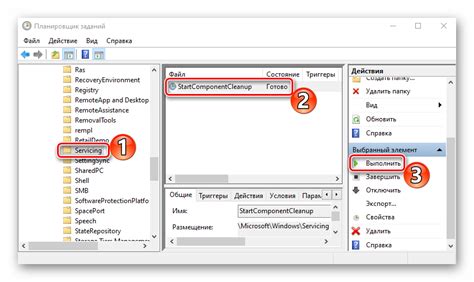
1. Создайте расписание
Определите, как часто вы будете проводить очистку компьютера. В зависимости от вашего использования, рекомендуется проводить очистку раз в две недели или один раз в месяц. Создайте напоминания в календаре или используйте специальные программы для автоматического запуска очистки.
2. Выделите время
Установите время и дату, когда вы будете проводить очистку. Найдите удобный для вас момент – может быть это вечер после работы или выходной день. Убедитесь, что у вас есть достаточно времени для проведения полной очистки.
3. Организуйте файлы и папки
Периодически проводите анализ своих файлов и папок, удаляйте ненужные и перемещайте их в удобные места. Создавайте папки с ясными названиями и структурируйте файлы по категориям. Это поможет не только вам быстро найти нужный файл, но и снизит нагрузку на систему.
4. Очистка временных файлов
Удаление временных файлов является одной из основных задач при очистке компьютера. Откройте дисковый менеджер и найдите папку с временными файлами. Удалите все лишние файлы и папки, освободив таким образом драгоценное пространство.
5. Оптимизация запуска системы
Проверьте список программ, которые автоматически запускаются при старте компьютера. Отключите ненужные или редко используемые программы. Это сократит время загрузки системы и ускорит работу компьютера.
6. Проведение антивирусной проверки
Регулярно проводите антивирусную проверку системы. Вирусы и вредоносные программы могут замедлять работу компьютера и выполнять другие нежелательные действия. Установите надежную антивирусную программу и обновляйте ее регулярно для максимальной защиты.
Следование плану регулярной очистки поможет сохранить компьютер в хорошем состоянии и гарантировать его эффективную работу. Не забывайте оставлять время для проведения полной очистки и следить за своим расписанием.